
Ada sebuah cara yang lebih praktis untuk masalah di atas sebagai berikut :
- Misalkan kita mempunyai data di Ms. Excell yang akan kita tampilkan saat presentasi sbb :
pilih data yang akan ditampilkan pada Ms. Power Point misalkan dari cell A2:E10 –> Copy - Pada Ms Powerpoint –>klik panah kecil dibawah icon Paste untuk menampilkan opsi Paste –> Pilih Paste Special
- Seteleh muncul opsi Paste Special –> pilih Paste Link –> Microsoft Office Excel Worksheet Object –> pilih OK
maka akan tampil sebuah data yang kita copy tersebut dalam bentuk gambar.
- untuk menguji apakah benar ada koneksi data antara file di Ms. Excel dan Ms. Powerpoint, coba kita rubah angka 12 menjadi 10 pada cell A3 seperti gambar berikut :
dan hasilnya di Ms. powerpoint adalah sebagai berikut :
- Catatan : anda tidak bisa merubah format tampilan pada Ms. powerpoint karena data yang ditampilkan dalam bentuk gambar. jika anda ingin merubah tampilan data pada Ms. Powerpoint anda harus melakukannya di Ms. Excell dan secara otomatis format tampilan data di Ms. Powerpoint juga ikut berubah.

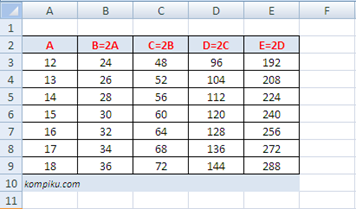
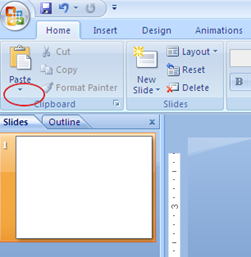
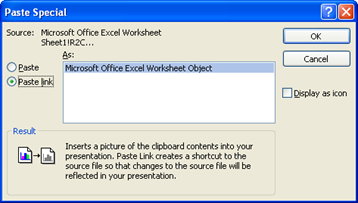
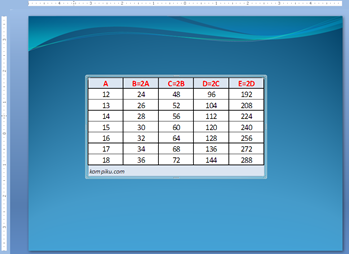
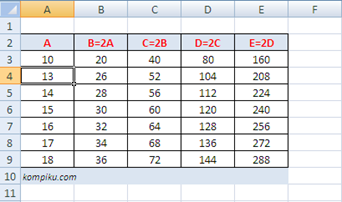
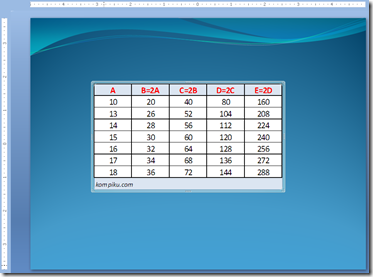
1 comments:
kok bisa canggih gitu yah?
Posting Komentar